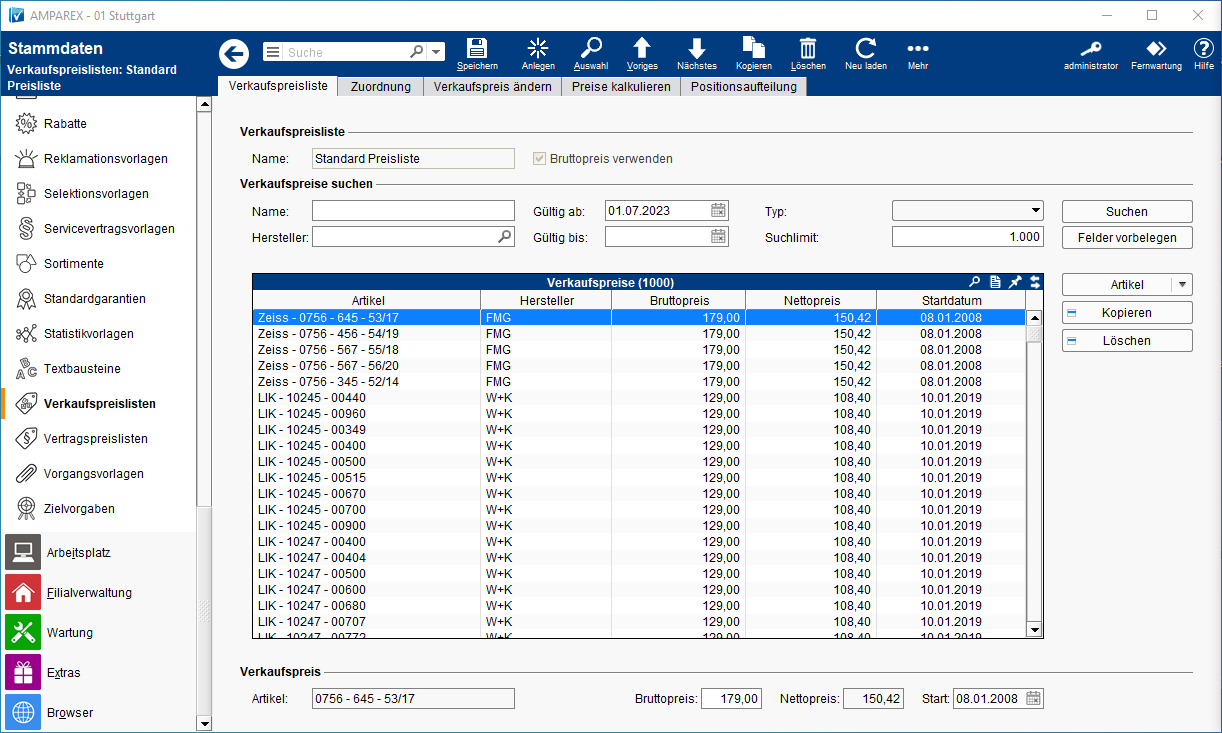Die Pflege der Verkaufspreise ist grundsätzlich am einzelnen für jeden Artikel möglich. Lediglich das Anlegen einer weiteren Preisliste muss hier erfolgenund Einfügen weiterer Artikel in die Preisliste erfolgt in dieser Maske.
| Warnung | ||
|---|---|---|
| ||
Ist ein Verkaufspreis einmal angelegt und gespeichert, so kann er nicht mehr verändert werden. Um zum Beispielbeispielsweise Tippfehler zu korrigieren, muss der entsprechende EintragListeneintrag komplett gelöscht und neu in der Listeangelegt werden. Somit bleibtDadurch wird die Verkaufspreishistorie eines Artikels vollständig erhalten. Folgende Option in der FilialketteDie Filialkettenoption hebt die Regel auf 'In den Stammdaten sind Verkaufspreise nach dem Speichern änderbar' (siehe auch → Artikel | Filialverwaltung). |
Arbeitsabläufe
Funktionsleiste
| Erweitern | ||||||||||||||||||||||||||||||
|---|---|---|---|---|---|---|---|---|---|---|---|---|---|---|---|---|---|---|---|---|---|---|---|---|---|---|---|---|---|---|
| ||||||||||||||||||||||||||||||
|
Maskenbeschreibung
Verkaufspreisliste
| Feld | Beschreibung | ||||||||
|---|---|---|---|---|---|---|---|---|---|
| Name | Tragen Geben Sie den Namen der Preisliste an.
| ||||||||
| Die Option 'Bruttopreis verwenden' ist standardmäßig vorgewähltausgewählt. Wenn zur der Nettopreis für die Preisfindung in Angeboten usw., welche die sich auf diese Preisliste beziehen, der Nettopreis herangezogen verwendet werden soll, muss diese Option deaktiviert werden. Sehen Sie zu diesem Thema auch Bitte beachten Sie hierzu die Erläuterungen zur Option 'Verwende Nettopreis für juristische Personen den Nettopreisverwenden' in der Filialverwaltung an(siehe auch → Rechnung 2 | Filialverwaltung).
|
Tabelle 'Verkaufspreise'
In der Die Tabelle erscheinen enthält alle in Artikel der gewählten ausgewählten Preisliste enthaltenen Einträge. Da an Zu einem Artikel können beliebig viele Preise hinterlegt werden können, ist sodass es durchaus möglich ist, dass ein und derselbe Artikel mehrmals mehrfach in der Übersicht erscheint.
| Feld | Beschreibung | ||||||
|---|---|---|---|---|---|---|---|
| Artikel | Wählen Sie einen Artikel aus. | ||||||
| Startdatum | Tragen Sie das Startdatum (Beginn der Gültigkeit des Preises) ein. Ein Verkaufspreis gilt ab seinem Startdatum. Sind mehrere Verkaufspreise zu diesem Artikel eingetragen, so gilt immer derjenige mit dem letzten passenden (dem neuesten) Startdatum. Damit ist es auch möglich, Preise für einen bestimmten Zeitraum in der Zukunft zu definieren.|||||||
| Bruttopreis und Nettopreis | In der Regel werden Sie den Bruttopreis zum Artikel eintragenwird der Bruttopreis für die Position eingegeben. Die Angabe im Feld 'Nettopreis' ergibt sich entsprechend dem am Artikel hinterlegten Mehrwertsteuersatz. Wollen aus dem MwSt.-Satz, der für den Artikel hinterlegt ist (siehe auch → Verkaufspreis | Stammdaten). Wenn Sie abweichend davon die Nettopreise verwalten möchten, so deaktivieren Sie die Option 'Bruttopreis verwenden'. In Schreiben Sie in diesem Fall tragen Sie Ihren Preis unter in das Feld 'Nettopreis' ein. | ||||||
| Startdatum | Geben Sie das Startdatum ein (d. h. ab wann der Preis gilt). Wenn mehrere Verkaufspreise für diesen Artikel eingetragen sind, gilt immer der Verkaufspreis mit dem letzten passenden (jüngsten) Startdatum. Auf diese Weise ist auch die Festlegung von Preisen für einen bestimmten Zeitraum in der Zukunft möglich | MwSt. | Aus diesem Feld ersehen Sie den im Preis enthaltenen Mehrwertsteueranteil. Welcher MwSt. Satz herangezogen wird, legen Sie am Artikel fest. | ||||
| Legt einen neuen Eintrag innerhalb der Preisliste. Dazu wird automatisch der Dialog zur Artikelsuche geöffnet. Öffnet den Dialog für die Suche nach einem Artikel und fügt den ausgewählten Artikel in die Preisliste ein. Wählen Sie den gewünschten Artikel aus und nehmen Sie in den Feldern unterhalb der Preistabelle die nötigen Eintragungen vorfüllen Sie die Felder unter der Preistabelle aus. Das Feld 'Startdatum' wird bei der NeuanlageErstellung mit dem aktuellen DatumTagesdatum vorbelegt. | ||||||
| Zum Ändern eines bereits bestehenden Preises bietet sich die Funktion kopieren anUm einen bereits bestehenden Preis zu ändern, verwenden Sie diese Funktion, wobei das Startdatum aus dem kopierten Eintrag übernommen wird. Speichern Wenn Sie Ihre Änderungen speichern, werden Sie von AMPAREX darauf hingewiesen, dass zum für den Artikel bereits ein Verkaufspreis mit diesem Startdatum existiert, da die Neuanlage nur ausgeführt durchgeführt werden kann, wenn sich die Angaben zum Startdatum unterscheiden. | ||||||
| Löscht einen zuvor markierten selektierten Eintrag aus der Tabelle. |